电脑怎样连接打印机,图文详细说明电脑如何连接网络打印机
Windows 7,中文名称视窗7,是由微软公司(Microsoft)开发的操作系统,内核版本号为Windows NT 6.1。Windows 7可供家庭及商业工作环境:笔记本电脑 、平板电脑 、多媒体中心等使用。和同为NT6成员的Windows Vista一脉相承,Windows 7继承了包括Aero风格等多项功能,并且在此基础上增添了些许功能。
现在办公打印文件,都离不开打印机。现在的打印机多为USB接口的,将它的连接线插到电脑的USB接口上,然后安装随机光盘上的驱动就可以了,具体是在控制面板里的打印机设置里,那电脑如何连接网络打印机?下面,小编给大家分享电脑连接网络打印机的经验。
打印机是办公室里经常会用到的一种办公设备,由于工作性质的不同,以及其他原因,网络打印机可以实现多台电脑连接,实现资源共享。网络打印机自带ip,只需指定ip就可以快速连接。那电脑如何连接网络打印机?下面,小编给大家讲解电脑连接网络打印机的技巧。
电脑如何连接网络打印机
在“开始”菜单中选择“设备和打印机”
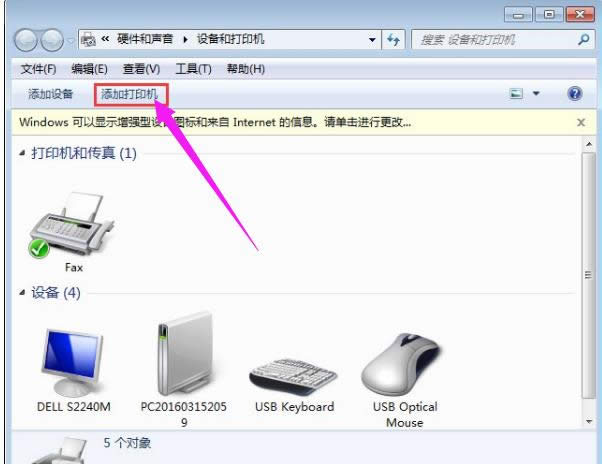
连接打印机示例1
在出现的对话框上方找到并点击“添加打印机”按钮,之后会提示给你两种类型的打印机,一种是本地的USB打印机,另一种就是我们本次要讲的添加网络或者无线打印机
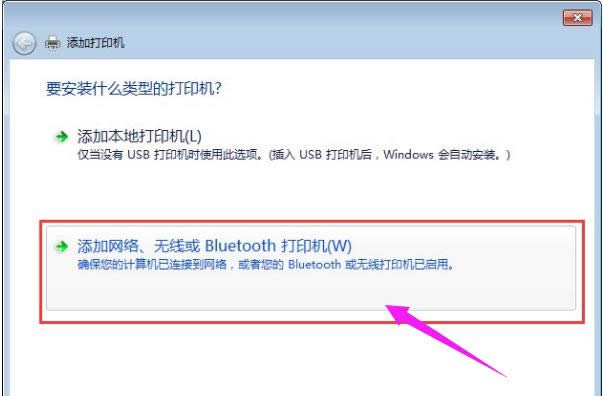
连接打印机示例2
选择“添加网络或者无线打印机”之后,系统会自动的扫描整个局域网,寻找到已经联网的打印机,在此之前你需要看好离你最近的打印机型号,方便取打印好的文件
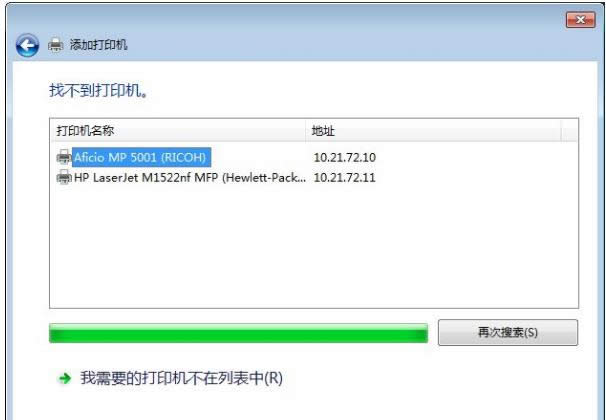
连接打印机示例3
选好打印机之后会进行通信和驱动安装程序,在内部已经内置了大量的打印机驱动程序,
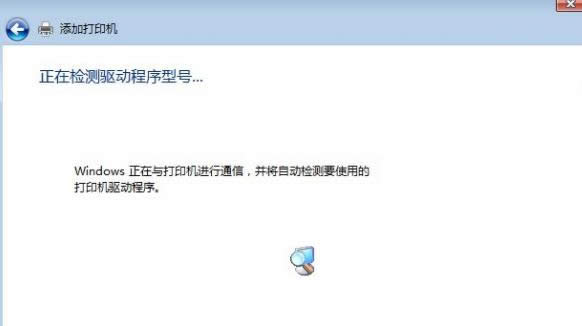
打印机示例4
如果不是极其冷门的产品,会在打印机驱动中找到你所要的
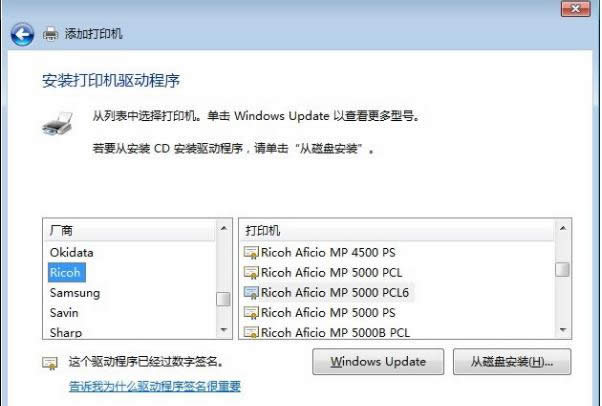
连接打印机示例5
驱动程序安装完成之后,会提示你是否共享此打印机,
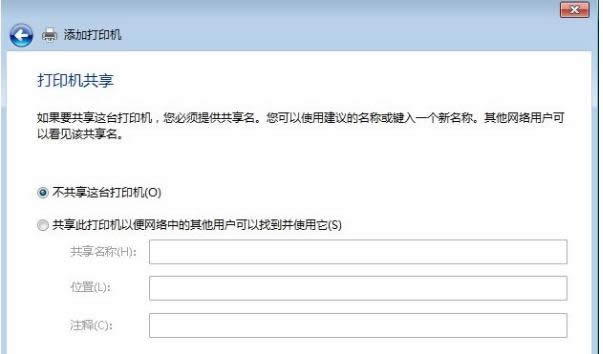
网络打印机示例6
一般情况下我们是不选择共享的,因为这本就是公用打印机,不共享其他同事也是可以连接的。
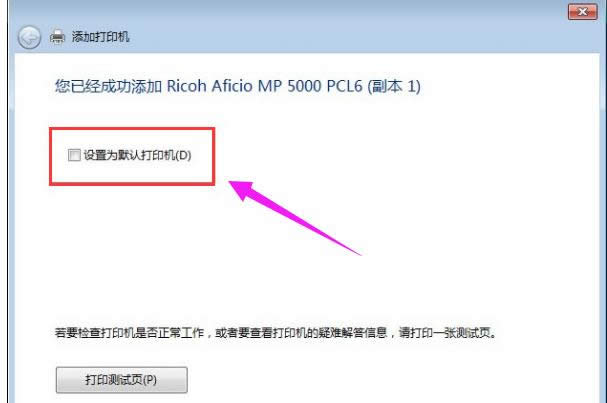
电脑示例7
以上就是电脑连接网络打印机的技巧。
Windows 7简化了许多设计,如快速最大化,窗口半屏显示,跳转列表(Jump List),系统故障快速修复等。Windows 7将会让搜索和使用信息更加简单,包括本地、网络和互联网搜索功能,直观的用户体验将更加高级,还会整合自动化应用程序提交和交叉程序数据透明性。